XP系统下如何禁止电脑使用usb设备
更新时间:2016-12-17 14:54:34 来源:雨林木风官网 游览量: 111 次
为了更好地保护电脑内的文件,一位xp系统用户就想要屏蔽电脑系统使用usb设备,这该如何操作呢?下面,雨林木风系统小编就给大家详细介绍windowsXP系统下禁止电脑使用usb设备的设置方法。设置成功后,不管用什么接口都不能与电脑相连接。感兴趣的朋友们,不妨一起来看看吧!
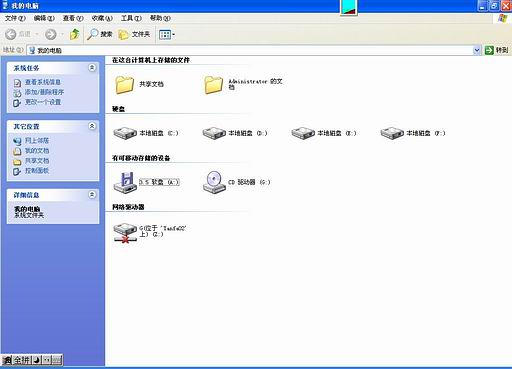
具体如下:
1、首先将u盘插入电脑的usb插口,随后打开“控制面板”,接着双击“设备管理器”,在里面展开“便携设备”,便可以看见u盘了。
2、接着右键点击u盘“属性”,在弹出“属性”窗口中点击“详细信息”标签,在设备“属性”下拉框中选择“硬件ID”,下面的“值”中会出现一系列的字符串,这个就是u盘的硬件ID,将其复制出来就可以了。
3、然后在“设备管理器”中展开“通用串行总线控制器”,找到“USB大容量存储设备”,在它的“属性”窗口中点击“详细信息”标签,复制出它的硬件ID也保存一下。
4、最后点击“开始”,在上方的方框中输入“gpedit.msc”按回车键即可打开组策略窗口,随后依次展开“计算机配置→管理模板→系统→设备安装→设备安装限制”,双击右侧“禁止安装未由其他策略设置描述的设备”,在弹出窗口中选择“已启用”,点击 “确定”按钮,设置它可以来禁止策略描述的USB设备了。
设置完之后,你便会发现别人的U盘在自己的电脑上就不能正常使用,以上的简单四个步骤便能保护你的数据安全了,有需要的朋友们赶紧来试试以上的步骤方法吧。
windowsXP系统下禁止电脑使用usb设备的设置方法就介绍到这里了。这个方法非常简单,大家不妨操作耐心操作一遍,相信很快就能学会!
关于XP系统下如何禁止电脑使用usb设备的解决方法就跟大家介绍到这边了,遇到这样问题的用户们可以参照上面的方法步骤来解决吧。好了,如果大家还想了解更多的资讯,那就赶紧点击雨林木风吧。
本文来自雨林木风 www.ylmf888.com 如需转载请注明!
相关教程
- Win10系统下字体出现乱码的解决办法?...03-18
- Win10系统下连接steam失败的解决办法?...03-18
- Win10专业版系统下向特定用户共享文件的解决步骤?...03-18
- 如何打开Win7梦幻桌面动态效果?...03-18
- Win7旗舰版系统桌面文件名变蓝色了的解决办法...03-18
- 关闭雨林木风XP系统135端口的解决办法?...03-18
- Xp系统下序列号怎么更换的解决办法?...03-18
- win7电脑个性化开机声音如何自定义?...03-03
- 雨林木风win7系统注册表常用设置有哪些?...03-03
- 雨林木风win10系统CPU使用率过高怎么办?...11-26
热门系统教程
最新系统下载
-
 雨林木风 GHOST Win10 2004 64位 精简... 2021-07-01
雨林木风 GHOST Win10 2004 64位 精简... 2021-07-01
-
 雨林木风 GHOST Win10 2004 64位 周年... 2021-06-02
雨林木风 GHOST Win10 2004 64位 周年... 2021-06-02
-
 雨林木风 GHOST Win10 64位专业版... 2021-05-07
雨林木风 GHOST Win10 64位专业版... 2021-05-07
-
 雨林木风 GHOST Win10 1909 64位 官方... 2021-04-06
雨林木风 GHOST Win10 1909 64位 官方... 2021-04-06
-
 雨林木风Ghost Win10 2004(专业版)... 2021-02-28
雨林木风Ghost Win10 2004(专业版)... 2021-02-28
-
 雨林木风 GHOST Win10 2004 64位 精简... 2020-12-21
雨林木风 GHOST Win10 2004 64位 精简... 2020-12-21
-
 雨林木风 GHOST Win10 64位 快速装机... 2020-11-27
雨林木风 GHOST Win10 64位 快速装机... 2020-11-27
-
 雨林木风 GHOST Win10 64位 官方纯净... 2020-10-28
雨林木风 GHOST Win10 64位 官方纯净... 2020-10-28

